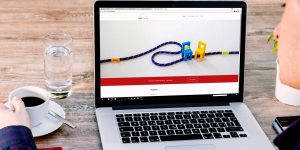Milyen a honlapom sebessége?
Erre a kérdésre viszonylag egyszerűen választ kaphat, hiszek nagyon jó kis ellenőrző programok léteznek. Ilyen például a Google saját tesztje, a PageSpeed Insights vagy a GTmetrix .
Bármelyiket is használja, az elemzés eredménye bizonyos javaslatokat is tartalmaz a honlap gyorsaságának javítása érdekében. Sajnos a javaslatok szövege sok szakkifejezést is tartalmaz, így némi gyakorlatra van szükség a pontos értelmezéshez. Szerencsére bizonyos információk mégis könnyen megérthetők, például a túl nagy méretű képfájlok neve könnyen kiolvasható.
Mitől lehet lassú a honlapom?
- Lassú szerver = gyenge tárhely szolgáltató. Ha egy szerveren nagyon sok honlap működik egymás mellett akkor bizony lassú lesz a rendszer.
- A WordPress konfigurálása nem optimális, például nem használ gyorsítótárat (angolul cache).
- Az alkalmazott sablon kódolása nem letisztult, felesleges ismétléseket tartalmaz.
- A média fájlok nem webre optimalizáltak, például túl nagyok a képek.
- A tárhelyre közvetlenül feltöltött videó vagy hanganyag iszonyatosan lassítja a működést.
- Az alkalmazott bővítmények kódolása nem tiszta.
- A kívülről meghívott kódok lassítják a honlapot, például, hirdetés, vagy font típus.
7 tanács a honlap gyorsításához
- Új szolgáltató igénybevétele. Amikor lassú a szerver, annak okait a honlap tulajdonosa nem tudja megszüntetni, a szerverre nincs hatása. Ha biztosan a szerver miatt lassú a weboldala, akkor érdemes új szolgáltatót keresnie. Mindenesetre a célközönséghez földrajzilag közeli szervert válasszon.
- Kérjen sebességre optimalizált sablont. Például a Generate Press, OceanWP, vagy Astra sablonok ingyenes és fizetős verziói is igen gyorsak.
- Telepítsen gyorsító bővítményt. Bár a tárhely szolgáltatók zöme is használ cache-t, de ettől függetlenül sokat számít egy jó cache bővítmény. Amikor az oldal látogatója nézeget egy webhelyet, a böngésző az oldal egyes részeit átmásolja a számítógépe merevlemezére és ott eltárolja azokat. Így aztán a honlap következő látogatásakor nem a szerverről, hanem a merevlemezről tölti be ezeket a részeket. Ilyen funkciót betöltő nyílt forráskódú, ingyenes bővítmények például a W3 Total Cache, Breeze vagy a WP Super Cache. Ezek letölthetők a wordpress.org honlapról, de beállításukhoz némi angol nyelvtudás is szükséges.
- Optimalizálja a képeket. Valamilyen képszerkesztővel ez könnyen megtehető. Ha rendelkezik a drága Photoshop programmal, akkor ez nem probléma. Szerencsére az ingyenes GIMP vagy Inkscape is alkalmas erre a feladatra. A képeket abban a méretben töltse fel a médiatárba, amiben azt a sablon használja. Ha 1400 pixel szükséges, akkor nem érdemes 2000 pixeles képet alkalmazni. Nagyon hasznos a Chrome böngésző „Image Size Info” alkalmazás bővítménye. Ebből meg lehet állapítani, hogy egy adott kép milyen pixel méretben jelenik meg a honlapon és mi a kép valódi pixel mérete. A kép felbontásának sem érdemes 72 dpi-nél nagyobbnak lennie, és célszerű 100 kb alatt tartani a fájl méretét.
- Ne töltsön fel videót vagy hanganyagot direktben a tárhelyre. Helyette használjon videómegosztó helyeket – például Youtube vagy Vimeo – és onnan linkelje be az anyagot.
- A blog vagy cikkek tartalmazó gyűjtőoldalon ne a teljes szöveget tegye közzé, hanem csak egy bizonyos szóból álló kivonatot. Ezt beállíthatja a WordPress admin felületén jelölje be: Beállítások – Olvasás – Minden cikk kivonat melletti négyzetet.
- A hozzászólásokat bontsa oldalakra. Gratulálok ha sokan hozzászólnak a cikkeihez, ez aktív honlapra utal. Ugyanakkor lassítja a honlapot. Szerencsére a WordPressben erre is van segítség. Az admin felületén a Beállítások – Beszélgetés – Hozzászólások további beállításai – Hozzászólások oldalakra bontása négyzetet jelölje be és adja meg, hogy hány hozzászóláslegyen 1 oldalon.
A fenti 7 ok csak a legáltalánosabb bűnbaknak tekinthető a lassú honlap vonatkozásában. Közülük a fényképeket érdemes mégegyszer kiemelni, mert azokat valóban csak a honlap gondozója tudja optimális méretre és formára hozni.